Featured Products
Ofstudearjende filters en boarstels brûke yn Lightroom foar prachtige blauwe loften
De ynstelling
Jo wite wannear't jo dy dagen hawwe dy't sa komselden lâns komme dat jo se gewoan by de hoarnen moatte pakke en it bêste derfan meitsje ??? Dat wie hoe't ik fielde oer myn kâns om in pleatslike Longhorn Cattle Ranch te besykjen. It wie in bytsje sombere dei mei bewolking. it makket it makliker om de geweldige bisten te sjitten. Spitigernôch misten de omstannichheden prachtige blauwe loften om te koördinearjen mei har hearlike oranje jassen.
Hjir is myn orizjinele skot fan RAW bysnien, kleur oanpast en oanskerpe. Sa't jo sjen kinne is de himel dof en somber.

Hoe kin ik bewolkte loften feroarje yn ynteressante loften
Hjir is hoe't jo dit dwaan kinne mei Lightroom 4:
Step 1 - Drop yn in ôfstudearre filter. Bin ik dy al kwytrekke? It is net dreech, fertrou my hjirop. En as jo jo folslein ferlern fiele, is d'r altyd de MCP Online Lightroom -klasse... Mar hjir sille wy dwaan.
Yn 'e ûntwikkelmodule, direkt ûnder it histogram, binne in pear geweldige ark wêrmei jo fertroud moatte wêze en brûke. Hielendal nei rjochts is de boarstel (wy sille dy yn in bytsje brûke); en de folgjende oer is it ôfstudearre filter. Elke kear as jo op dizze klikke om se te brûken, iepenet in dellûk-fakje wêr't jo alle dielen fan it filter of de boarstel kinne oanpasse. Dit is foaral cool yn LR4 wêr't noch mear opsjes beskikber binne.
Yn 'e ôfbylding hjirûnder sille jo sjen dat myn dellûk fak foar in filter wurdt werjûn, yn dit gefal haw ik der foar keazen om te brûken MCP's Enlighten Sky graduerde filter, mar hawwe it in bytsje oanpakt, de skúven ferpleatst om te passen wat ik wol foar dizze ôfbylding. Wat jo ek sille fernimme is de ekstra doaze mei kleuren sjen litte. Dit fak is spesifyk relatearre oan it filter en hat gjin ynfloed op in oar diel fan jo ôfbylding. Om't myn loft sa heul flau wie, woe ik de kleur echt opblaze, dat ik kies in heul sêdde sterke blau.
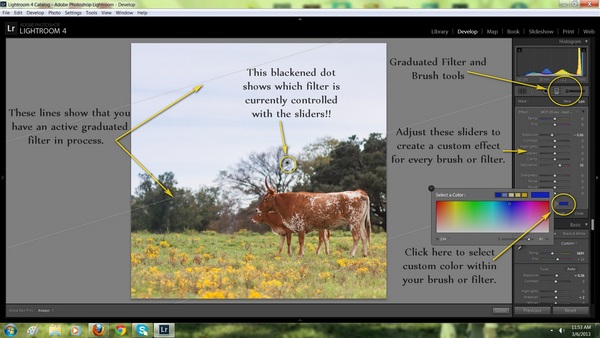
Sadree't ik al myn ôfstudearde filterbesluten makke hie, gong ik nei de boppeste linkerhoeke mei de rinnerke (dy't as plusteken ferskynt), rjochts klikke en hâlden wylst ik nei it sintrum fan myn ôfbylding sleepte. It grutste part fan it effekt sil boppe jo rinnerke foarkomme, mei hjirûnder mar lichte feroarings. Sa't jo op myn ôfbylding sjen kinne haw ik keazen om krekt boppe de hoarnen fan 'e ko te stopjen. Ik wit dat dat in ôfgryslik soad is om yn te nimmen, mar as jo ienris krije krije jo it !!
Step 2:
Dit effekt wie net sterk genôch foar it uterlik dat ik woe berikke, dat ik klikte op Nij, krekt ûnder de filterknop, keas opnij it MCP-loftfilter, sette de kleur in blau krekt wat minder verzadigd en helle in twadde filter boppe ien dy't der al wie. Ja, jo kinne se lizze en lizze, oanpasse elk as it oer de lêste leit.
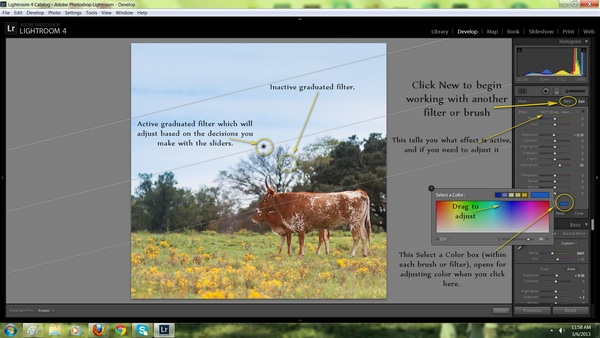
As jo frustrearre binne en tinke "Mar wat as ik net haw MCP's ôfstudearre sky preset om út te kiezen? ” (jo moatte it krije, gewoan sizze!), sykhelje djip en freegje josels ôf, hokker effekt jo wolle ... Pas dan jo sliders oan om dat te berikken. Wy wolle in djipper, mear verzadigde loft, net? En wy rommelje yn prinsipe gewoan mei ljocht en kleur, net? Dus hoe wurde jo djipper en sêder? Ferleegje de eksposysje, en ferheegje de sêding!
It geweldige ding oer it brûken fan in filter of in boarstel is dat jo dizze sliders ELTSE kinne skowe dat it AKTyf is en jo sille it effekt feroarje. As jo in filter lizze en it net krekt docht wat jo tinke dat it soe, gean dan gewoan nei de sliders en oanpasse. Gean troch en besykje it, jo sille sjen en wêze ferrast! As jo op 'e kâns binne net ferrast en allinich frustreare, klik dan gewoan op de knop wiskje en jo ACTIVE filter sil yn it jiskefet reitsje, en jo kinne nij begjinne. Ik beloof, as jo ienris in goed gefoel krije, sille jo jo ôffreegje wêrom't jo tochten dat it sa dreech wie om mei te begjinnen.
Step 3:
No sille wy yngean op it boarstel-ark! Ik koe fertelle troch nei myn byld te sjen dat d'r wat blues wiene dy't ik noch djipper woe. Ik woe gjin kâns nimme dat it filter tefolle wie foar de heule loft (en ik woe in boarstelles yn dizze tutorial wurkje).
In boarstel is in AWESOME Lightroom-ark. It wurdt brûkt om effekten ta te passen op heul spesifike dielen fan jo ôfbylding. Yn dit gefal woe ik mear fan deselde ... djippere blues en mear sêding. Jo witte wat dat betsjut? De oanpassingen yn 'e boarstel sille hast krekt itselde útsjen as doe't wy it filtertool brûkten. Besjoch myn sliders yn 'e ôfbylding hjirûnder, wer bleatstelling nei ûnderen en in prachtige blauwe kleur is keazen. As jo it palet Selektearje in kleur net sjogge lykas yn myn lêste twa skermôfbyldings, sa sjocht it derút mei de al makke kar en it pop-outfak ticht.
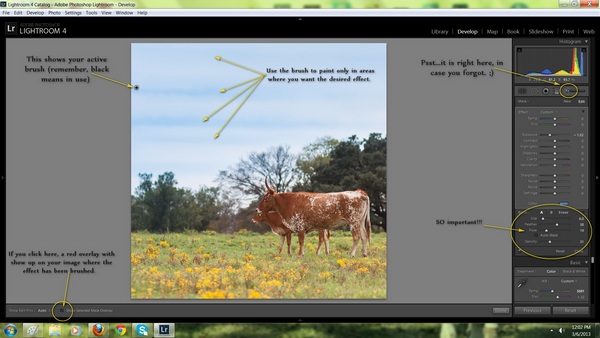
Ik keas myn boarstel te brûken om blau, ferlege ljocht foar ljocht te "skilderjen" op spesifike dielen fan 'e himel. As jo gewoan ôffreegje wêr't jo it subtile effekt hawwe skildere, kinne jo klikke op de knop foar overlay sjen litte dy't ik linksûnder op it skerm oanjûn. It sil jo in reade overlay jaan werjaan wêr't jo boarstele hawwe. Dit is cool om krektens te kontrolearjen, mar net heul cool as jo eins wurkje.
Mear tips oer "lokale oanpassingsboarstel":
D'r binne ferskate oare dingen dy't jo moatte witte oer it brûken fan in boarstel. As jo al oerweldige binne, kom dan letter werom en lês dit plak as jo in better begryp hawwe foar it heule boarstelkonsept.
- As jo op it boarsteltool klikke om in nije boarstel te iepenjen, dan sakket it gebiet wêr't jo "jo ferve mingje." Yn essinsje mingje jo in partij "ljochtferve" op om jo ôfbylding oan te passen. Miskien liket dit in frjemde analogy, mar bliuw hjir by my. Jo wolle krekt de juste kombinaasje fan ljocht en kleur oanmeitsje om jo ôfbylding op in spesifike manier te beynfloedzjen, en it oanpassen fan 'e sliders jout jo skynber unbeheinde kombinaasjes. As jo boarstel aktyf is, dan ferskine alle wizigingen dy't jo oanmeitsje oan dy sliders as kleur op jo ôfbylding, sadat jo de feroarings sjen kinne as jo wurkje.
- D'r is lykwols in útsûndering op. Gean werom nei dat lêste skot hjirboppe, en merk myn grutte sirkel nei rjochts mei de wurden "Sa wichtich" wiist nei de boaiem fan it boarstelpaniel. Dit is it gebiet wêr't jo beslute hoe grut in boarstel jo sille brûke, en hoefolle "ljochte ferve" jo op jo ôfbylding sille skilderje. As jo in grut gebiet hawwe wêr't jo op grutte djippe kleur lizze wolle, meitsje dan dat boarstel grut en set de tichtens en stream frij heech yn. As jo in delikat gebiet hawwe wêr't jo sêft op bleke streken fan kleur wolle lizze, ferpleatse dan dy sliders fierder nei links foar in lichtere oanrekking.
- SELS WICHTICH is ek dat dit NET weromset wurdt elke kear as jo in nije boarstel meitsje. Ja, let derop as jo begjinne mei poetsen mei in nije boarstel, jo kinne dizze dingen oars nedich wêze foar it winske effekt.
Om dizze ôfbylding ôf te meitsjen ....
Ik fernaam dat de blauwe filterkleur wat te sterk wie foar myn smaak op 'e tûken fan' e beammen. Om dit te bestriden, zoomte ik yn op 'e ôfbylding om tichterby te sjen wêr't ik wurkje woe. (Guon minsken binne superglad en kenne alle fluchtoetsen foar toetsoetsen om in nij boarstel yn te zoomen of te meitsjen, of in protte oare dingen, mar ik bin noch altiten âlde skoalle en klikje gewoan op it skerm wêr't ik hinne wol. Ik brûk ek noch in ienfâldich potlead yn myn kalinder om myn deistige skema by te hâlden ... mar dat is in hiel 'neat ding'.
Zoom is omheech tichtby de linkerhoeke. Ik klikte om in nije boarstel te meitsjen, besleat op myn ynstellingen en skildere fuort krekt op dy gebieten yn 'e beamlidden wêr't it blau te sterk wie. In kreas ding om te ûnthâlden by it skilderjen mei ljocht is dat in tsjinoerstelde kleur op it kleurrad de wearde en de toan fan 'e kleur dy't jo temme wolle bringe.
Yn dit gefal woe ik blau bestride, dat ik keas in bleek oranje. Ik woe net op 'e ljochte ferve globe, dus ferlege ik myn tichtens en streamde in bytsje en rommele mei de sêding oant it myn smaak paste. Doe makke ik noch in boarstel om de dúdlikens en sêding yn myn kij op te bringen, om se wier te meitsjen fan 'e no blauwe loft!
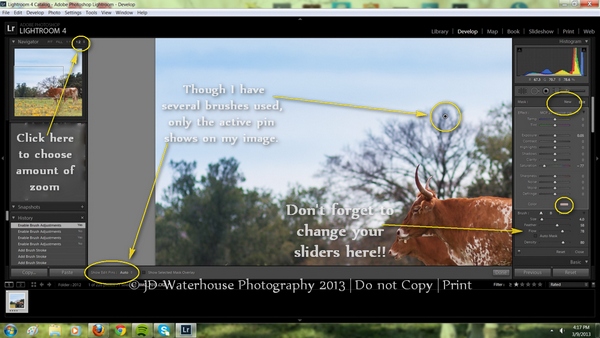
Noch ien boarsteltip:
Soms as ik mei boarstels wurkje, kin ik FOL fan har gean yn deselde ôfbylding. Ik wol net needsaaklik dat al myn boarstelpinnen sjen litte, en romte opnimme yn myn bewurking. As dat it gefal foar jo is, dan is de bêste opsje om "Selekteare" te kiezen njonken bewurkingspinnen yn 'e linkerûnderhoeke te sjen. As jo op in stuit wolle wite wêr't jo al jo penseelstreken binne begon, wizigje dizze ynstelling gewoan wer lykas it wurdt werjûn yn myn skot. Jo kinne dat elk momint dwaan yn jo bewurkingsproses.
En hjir is it ôfmakke produkt ... wat in ferskil kin in skildere ljocht meitsje.
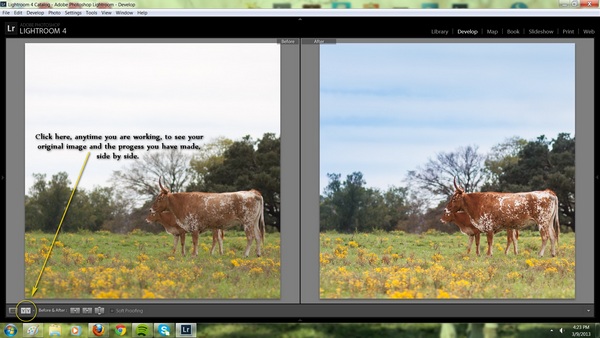
Whew, binne jo al wurch? Ik wit dat it in protte is om yn te nimmen, mar al gau sille jo "ljocht skilderje" wêze as in pro !!
Jennifer Watrous fan JD Waterhouse Photography is in Fine Artist draaide fotograaf. Mei in eftergrûn yn akwarel, pinne en inket, en potloodtekening ... fotografy like de natuerlike folgjende stap foar dizze drokke mem fan trije om te klikken en yn in fraksje fan 'e tiid keunstwurken te meitsjen. Har ûntspannen styl en blide hâlding meitsje har in perfekte fit foar it sjenre fan hynstefotografy wêr't geduld, timing en it perfekte pear blauwe jeans de kaai binne.
Jo kinne har fine op Facebook hjir.
no Comments
Lit in reaksje efter
Jo moatte ynlogd berjocht skriuwe te kinnen.




































Jennifer- poerbêste post. Jo skommelje! Julie
Briljante gids! Kinne jo itselde tutorial asjebleaft yn PS dwaan?
Kin dit wurde dien yn PSE 9?